
Windows radne površine omogućuju nam rad s aplikacijama preko cijelog zaslona na istom računalu, bez potrebe za maksimiziranjem i minimiziranjem aplikacija koje u to vrijeme želimo koristiti. Na svakoj radnoj površini možemo otvoriti onoliko aplikacija koliko želimo, aplikacije koje uvijek će održavati utvrđeni red.
Ako se prebacujemo između stolnih računala, aplikacije će i dalje biti na istom mjestu, što je omogućuje nam istovremeno korištenje različitih aplikacija na zaslonu dovršiti ili podijeliti samo promjenom radne površine u kojoj se nalazimo. Kada je broj stolova koje imamo vrlo velik, najbolje što možemo je imenovati ih.
Davanjem svake radne površine različitim imenom možemo brže i lakše prepoznati koje su aplikacije u njemu, fantastična metoda ako imamo otvoreno mnogo aplikacija, ali ih ne koristimo kontinuirano, oni su tu da nešto zapišu, izvrše pretragu ... ali moraju biti tamo.
Kako preimenovati radne površine sustava Windows
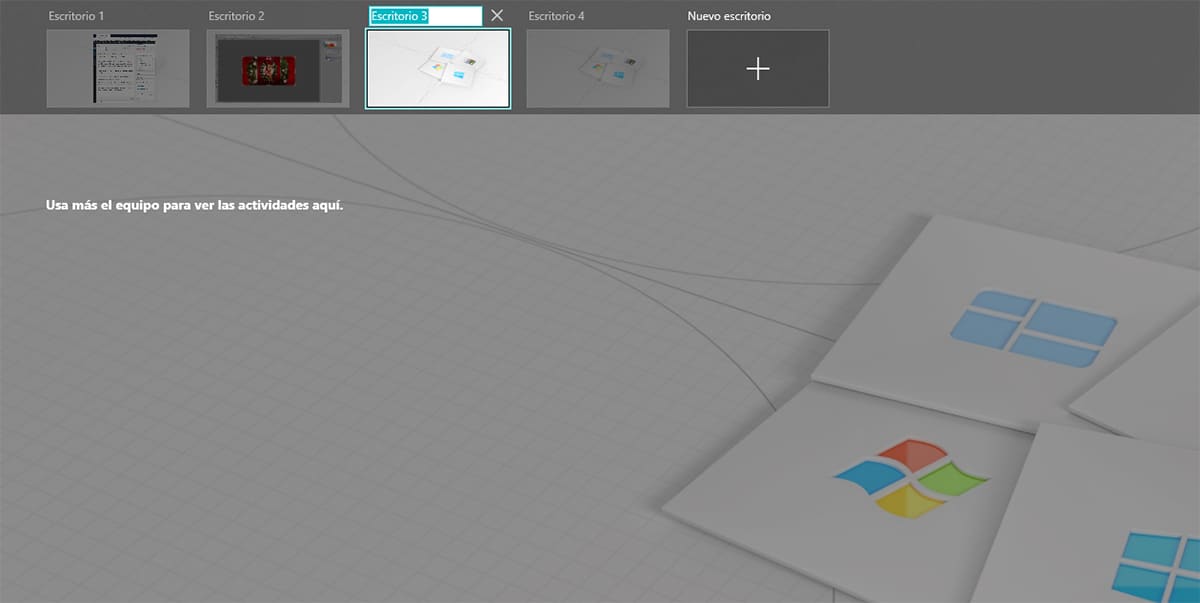
- Da biste promijenili naziv radne površine sustava Windows, prvo treba pristupiti prikazu zadataka putem gumba s desne strane okvira za pretraživanje Cortane.
- Dalje, moramo postaviti miš preko imena radne površine koju želimo preimenovati i pritisnuti dva puta za unos imena koje nam trenutno pokazuje.
- Na kraju, pritisnemo Enter kako bismo provjerili je li novo ime koje smo uspostavili na radnoj površini već dostupno.
Kako se brzo prebacivati s radne površine
Iako je istina da putem gumba Task View možemo brzo prebacivati između različitih radnih površina koje smo stvorili na računalu, ako smo uspostavili redoslijed u njihovom stvaranju, možemo se brzo prebacivati između njih pomoću tipkovne prečice Ctrl + tipka Windows + datum udesno ili ulijevo, ovisno o tome gdje se nalazi radna površina.